Jak spárovat chytrý spotřebič Xiaomi s aplikací Mi Home?
Pokud si pořídíte některý z mnoha chytrých spotřebičů značky Xiaomi, budete k jeho zprovoznění, nastavení a ovládání potřebovat aplikaci. V tomto článku vám názorně ukážeme, jak spárovat chytré zařízení Xiaomi s mobilní aplikací Mi Home a jak řešit případné problémy.

Odebírejte nás na Telegramu na https://t.me/xm_cz a sledujte naši skupinu na Facebooku!!
Aplikace Mi Home
Aplikace Mi Home je k dispozici pro telefony a tablety s operačními systémy Android a iOS. Je dostupná zdarma a můžete si ji stáhnout a nainstalovat prostřednictvím následujících widgetů. V případě verze pro Android je instalační balíček velký asi 128 MB a nainstalovat ho můžete na zařízení s Androidem 6.0 a novějším.
Dobrou zprávou je, že samotná aplikace je z větší části lokalizována do češtiny, nicméně u většiny zařízení se bohužel stále budete muset smířit s angličtinou. Základní rozhraní se skládá ze čtyř sekcí, mezi kterými lze přepínat tlačítky v dolní části okna.
První sekce Xiaomi Home zobrazuje všechny spotřebiče chytré domácnosti. V sekci Chytré můžete nastavovat různé automatizace typu „když se stane toto, udělej tamto“ (např. „když klesne teplota pod 18 °C, zapni elektrickou zásuvku, do které je zapojené topení“). Podrobně jsme se tomuto tématu věnovali ve článku Chytrá domácnost Xiaomi: možnosti automatizace.
Třetí sekce Obchod se nás bohužel netýká. Zobrazuje totiž informace o produktech, které jsou dostupné na domácím čínském trhu. Konečně v sekci Profil lze nastavovat napojení na hlasové asistenty Asistent Google (viz článek Chytrá domácnost Xiaomi: ovládání hlasem přes Asistenta Google), Amazon Alexa a NAVER Clova, připojovat a spravovat centra a brány, jakož i provádět další nastavení.
Odebírejte nás na Telegramu na https://t.me/xm_cz a sledujte naši skupinu na Facebooku!!
Co s novým chytrým spotřebičem?
Jako první nový spotřebič rozbalte, ověřte, zda není nějakým způsobem poškozený, a zkontrolujte, zda je v balení všechno, co v něm má být. Jestliže jste balíček přinesli z chladu do tepla, pak nespěchejte a dejte přístroji přibližně hodinku na to, aby se aklimatizoval.
Pokud jde o zařízení na vyměnitelné baterie, pak je nainstalujte, v případě přístrojů napájených z elektrické sítě je připojte do zásuvky. Následně spotřebič zapněte k tomu určeným tlačítkem. Většina zařízení na to reaguje jak vizuálně (rozsvícením jedné nebo více kontrolek), tak i akusticky (zvukem nebo hláškou).

Nyní je zásadní otázkou, zda bude nutné spárovat chytré zařízení s aplikací Mi Home. V případě „hloupých“ spotřebičů, jako je obyčejná rychlovarná konvice či mikrovlnná trouba, to nejen není potřeba, ale ani to není možné. U chytrých spotřebičů mohou být bez spárování dostupné některé základní funkce, avšak plný potenciál budete moci využívat až po dokončení párování.
U některých zařízení, jako jsou například elektrické koloběžky Xiaomi, je spárování s aplikací naprosto nezbytné, jinak je nebudete moci vůbec využívat. U zmíněných koloběžek je navíc po spárování nejprve nutné zhlédnout instruktážní video s bezpečnostními pokyny, v jehož závěru musíte potvrdit, že jste ho pochopili.
Odebírejte nás na Telegramu na https://t.me/xm_cz a sledujte naši skupinu na Facebooku!!
Jak spárovat chytré zařízení Xiaomi s aplikací Mi Home?
Dostáváme se k hlavní části tohoto článku, ve které vám ukážeme, jak spárovat chytré zařízení Xiaomi s aplikací Mi Home. V tomto případě se bude jednat o chytrý elektrický ventilátor Xiaomi Mi Smart Standing Fan 2 Lite, nicméně postup je prakticky stejný v případě jakéhokoli chytrého spotřebiče.
Jak spárovat chytré zařízení Xiaomi s aplikací Mi Home?
- Spusťte aplikaci Mi Home.
- V sekci Xiaomi Home klepněte na tlačítko plus v pravém horním rohu okna aplikace.
- Z nabídky zvolte možnost Přidat zařízení.
Spusťte aplikaci Mi Home Klepněte na tlačítko plus Zvolte možnost Přidat zařízení - Aplikace se pokusí vyhledat dostupné zařízení v okolí. Pokud se jí to podaří, zobrazí ho v horní části obrazovky. V takovém případě na něj klepněte a pokračujte bodem 8.
Aplikace vyhledává zařízení Pokud bylo zařízení nalezeno, klepněte na něj - Pokud se zařízení nezobrazí, vyhledejte ho v sekci Přidat zařízení ručně. Nejprve budete muset zvolit kategorii a následně konkrétní model.
Vyberte typ zařízení Zvolte konkrétní model - Aplikace vám následně popíše a ukáže na obrázku, jak zařízení resetovat, tedy uvést do továrního nastavení. Po splnění pokynů klepněte na tlačítko Reset zařízení.
- Následně proběhne skenování, během kterého se aplikace Mi Home pokusí vyhledat spotřebič, se kterým se má párovat. Pokud ho najde, klepněte na toto zařízení.
Resetujte zařízení a stiskněte Reset zařízení Vyhledávání zařízení - Jako první budete muset zvolit Wi-Fi síť, ke které se má přístroj připojit. Přes tu pak bude komunikovat s cloudem a vy ho budete moci ovládat odkudkoli, kde je dostupné internetové připojení. Zvolte síť, zadejte heslo a stiskněte tlačítko Další. Pokud již máte připojená nějaká zařízení, nabídne vám aplikace Mi Home jako výchozí stejnou síť.
Zvolte bezdrátovou síť Zadejte heslo k bezdrátové síti Stiskněte tlačítko Další - Aplikace se následně připojí k zařízení a odešle do něj zadané informace o bezdrátové síti. Přístroj by se měl v další fázi připojit k Wi-Fi.
Připojování aplikace k zařízení Nahrávání informací do zařízení Připojování zařízení k síti - V dalším kroku budete volit místnost, ve které je spotřebič umístěný. To se hodí například pro ovládání žárovek či svítidel, kdy snadno zhasnete všechna světla v místnosti. Zvolte místnost a stiskněte tlačítko Další.
Zvolte místnost, kde je spotřebič umístěný Klepněte opět na tlačítko Další - V posledním kroku můžete přístroj pojmenovat. Pod tímto názvem se následně bude zobrazovat v aplikaci Mi Home. Zadejte vlastní název, nebo ponechte původní a stiskněte tlačítko Další.
Zadejte název přístroje Naposledy stiskněte tlačítko Další - Následně by se měla otevřít aplikace pro ovládání přístroje, ve které budete muset potvrdit souhlas se smluvními podmínkami a zásadami ochrany osobních údajů. Stiskněte tlačítko Souhlasím.
- Přístroj se poté objeví na úvodní obrazovce aplikace Mi Home ve formě nové dlaždice.
Stiskněte tlačítko Souhlasím Povedlo se nám jak spárovat přístroj s Mi Home
Odebírejte nás na Telegramu na https://t.me/xm_cz a sledujte naši skupinu na Facebooku!!
Řešení možných problémů
Jedním z nejčastějších problémů, na které můžete narazit, je situace, kdy aplikace Mi Home nenajde nové zařízení ani po provedení obnovení do továrního nastavení. V takovém případě může být problém na dvou stranách: v telefonu, nebo v samotném spotřebiči.
Abyste vyloučili první možnost, zkuste zařízení spárovat s aplikací Mi Home z jiného telefonu. Pokud se to povede, je jasné, že problém byl v původním telefonu. Jestliže se to nepodaří, pak je patrně příčina v samotném přístroji.
Nejčastěji se to děje v případě, kdy jde o zařízení, které není určené pro evropský trh. V takovém případě ho bohužel nezprovozníte a nepomůže ani změna regionu aplikace Mi Home na Čínu. Důvodem může být i technická závada. V každém případě takovou situaci neprodleně řešte s prodejcem!

Další problém může nastat v okamžiku, kdy se spotřebič připojuje k Wi-Fi. Pokud se připojení k bezdrátové síti nezdaří, zkuste následující způsob: vypněte Wi-Fi router a na dalším mobilním telefonu s datovým připojením vytvořte hotspot se stejným názvem sítě a přístupovým heslem.
Pokud se v tomto případě přístroj k Wi-Fi připojí, zkuste vypnout hotspot a opětovně zapnout Wi-Fi router. Jestliže se k němu spotřebič nepřipojí, pak hledejte problém buď v nastavení routeru (např. blokování zařízení s neznámými MAC adresami) nebo u poskytovatele internetového připojení (např. mohou být zablokované nějaké porty, přes které spotřebič komunikuje).
Využijete náš návod, jak spárovat chytré zařízení Xiaomi s aplikací Mi Home?



























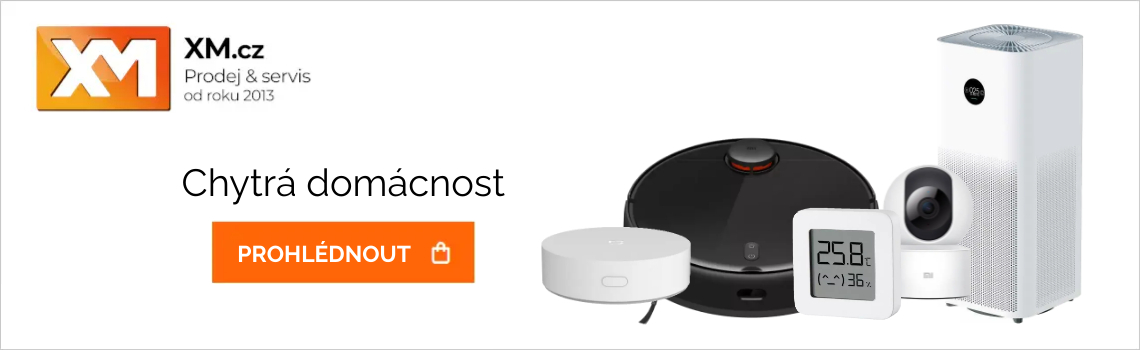

Nemá někdo také problém s tím, že nechodí notifikace? Mám poslední verzi app z google, ale notifikace nechodí. Psal jsem i na podporu Xiaomi, ale bez odpovědi.
Mám region pevninská Čína.
Dobrý den,
zatím nikdo nic takového nehlásil. Mám jak region Hongkong a notifikace jsou zcela bez problémů.
Je tedy otázka, zda se nejedná o problém na konkrétním telefonu.
Přeji hezký den.
Karel Kilián
Dobrý den, pořídíl jsem si door and window sen.2 a smrt home hub2 s tím, že jsem chtěl dostávat notifikace na iphone, pokud by někdo otevřel dveře od garáže. A jestli něco takového jde, tak já rozhodně nepřišel na to jak to udělat.
Dobrý den,
očekával bych, že to bude základní funkce, kterou nebude nutné ani nikde nastavovat. Bohužel nemám s tímto produktem osobní zkušenost, ani ho nemáme skladem, abych ho otestoval a zjistil, zda to skutečně podporuje.
Ač bych rád poradil, v tomto případě doporučím obrátit se s dotazem na prodejce, u kterého jste ty senzory koupil. Můj názor je ten, že by případné otevření dveří nebo okna mělo být pokaždé indikováno oznámením.
Přeji hezký den.
Karel Kilián